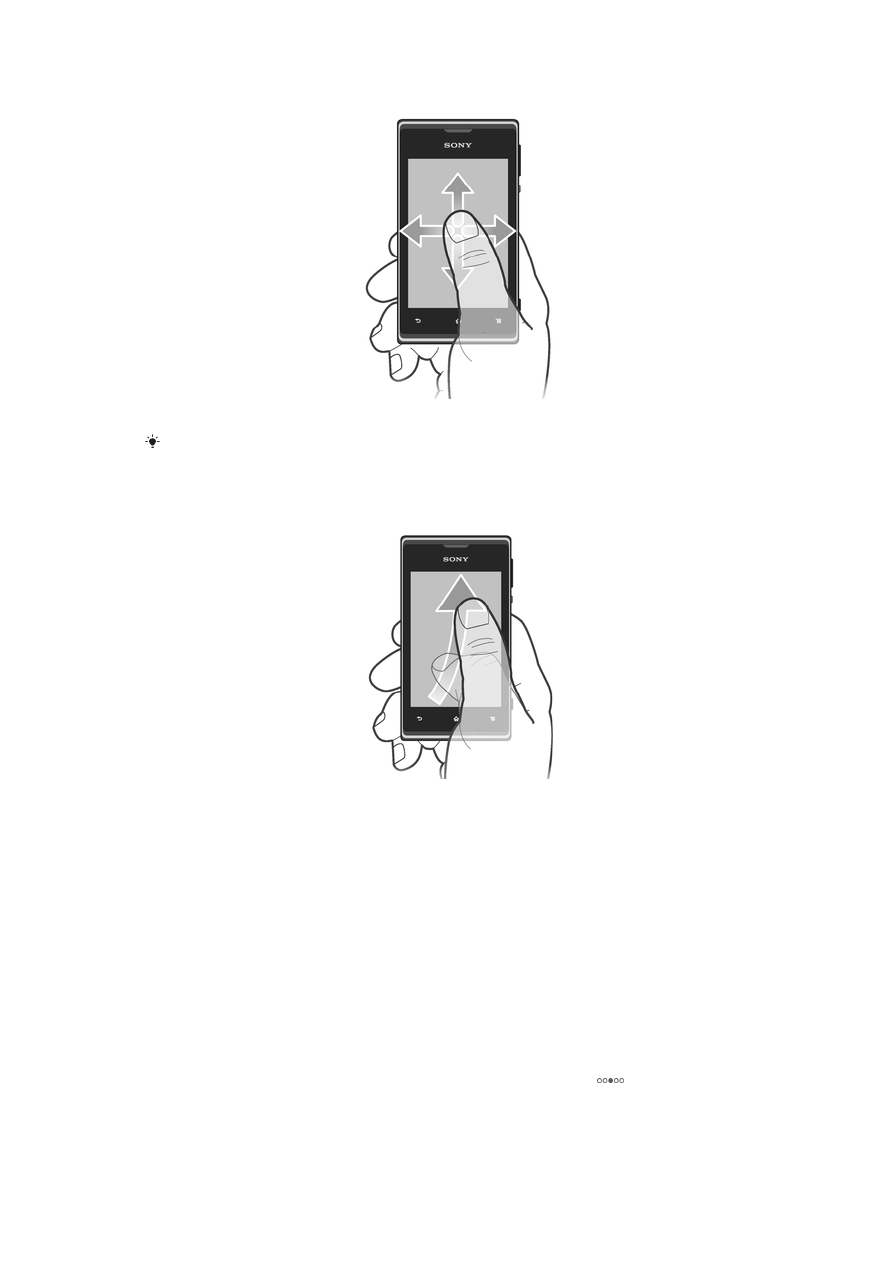
Obrazovka Plocha
Home screen v telefonu je ekvivalentem pracovní plochy počítače. Je vaší branou
k hlavním funkcím telefonu. Home screen lze přizpůsobit pomocí widgetů, zkratek,
složek, schémat, tapet a dalších položek.
Home screen přesahuje obvyklou šířku displeje, takže k zobrazení jednoho ze čtyř
rozšíření obrazovky je třeba listovat vlevo nebo vpravo. Položka
ukazuje, jaká
část Home screen je zobrazena.
17
Toto je internetová verze této publikace. © Tisk je možný pouze pro soukromé použití.
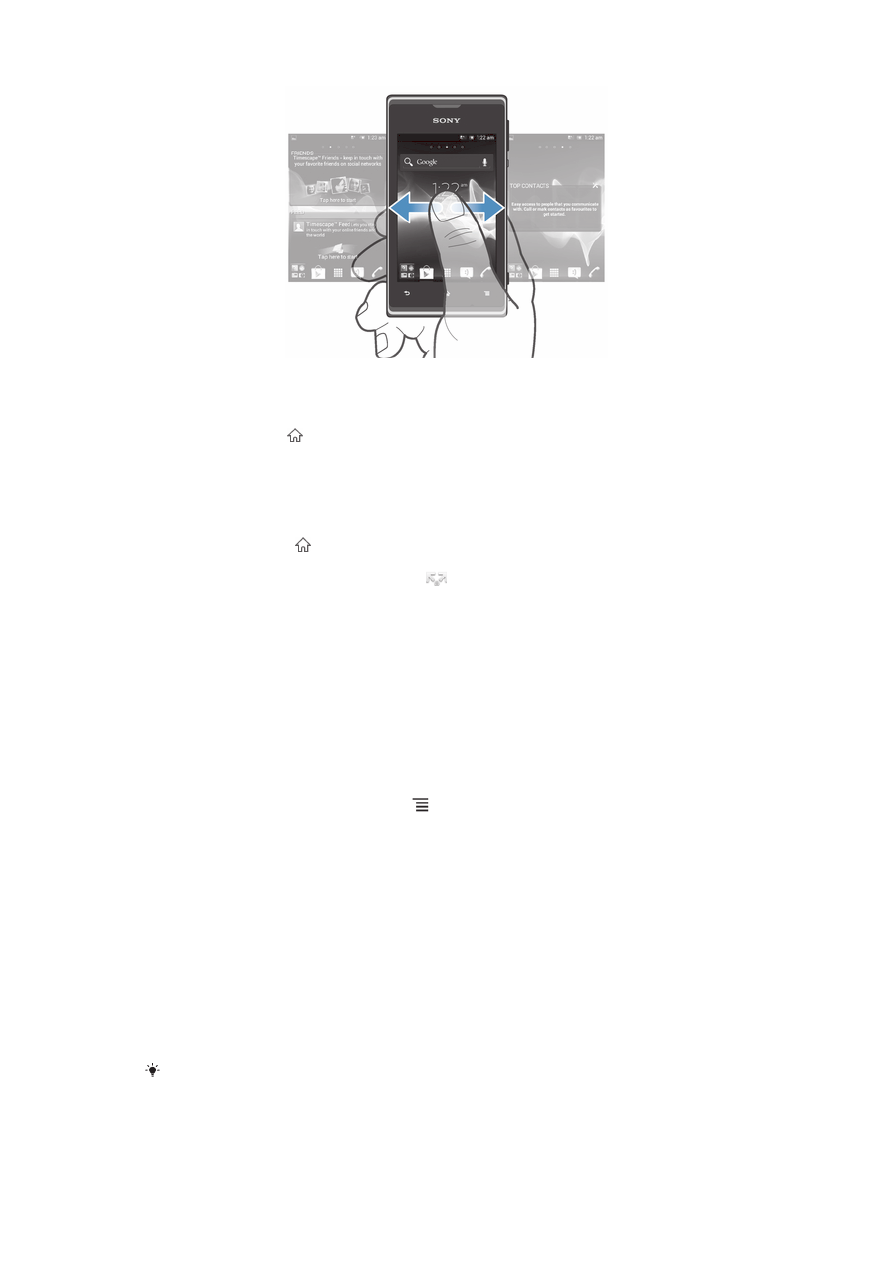
Položky na panelu v dolní části obrazovky jsou vždy k dispozici pro rychlý přístup.
Přechod na Domovskou obrazovku
•
Stiskněte tlačítko .
Procházení Domovské obrazovky
•
Posuňte se doprava nebo doleva.
Sdílení položky z Domovské obrazovky
1
Stisknutím tlačítka otevřete obrazovku Home screen.
2
Stiskněte a podržte položku, dokud se nezvětší a telefon nezačne vibrovat.
Potom položku přetáhněte na položku
.
3
V případě potřeby vyberte požadovanou možnost a potvrďte ji. Nyní můžete své
oblíbené aplikace a nástroje widget sdílet s přáteli, kteří si je mohou stáhnout a
používat je.
Widgety
Widgety jsou malé aplikace, které lze používat přímo na Home screen. Například
widget Přehrávač hudby umožňuje přímé zahájení přehrávání hudby.
U některých widgetů se dá změnit velikost, takže je můžete zvětšit a zobrazit více
obsahu, nebo je naopak zmenšit a šetřit místo na obrazovce Home screen.
Přidání nástroje widget na Domovskou obrazovku
1
Na Home screen stiskněte možnost .
2
Ťukněte na možnosti Přidat > Widgety.
3
Ťukněte na widget.
Změna velikosti widgetu
1
Dotkněte se widgetu a podržte jej, dokud se nezvětší a telefon nezavibruje. Pak
widget uvolněte. Pokud widget umožňuje změnu velikosti, jako například widget
Kalendář, zobrazí se zvýrazněný rám a body pro změnu velikosti.
2
Přetažením těchto bodů dovnitř nebo ven widget zmenšíte nebo zvětšíte.
3
Ťuknutím na libovolné místo obrazovky Home screen potvrdíte novou velikost
widgetu.
Zobrazení přehledu všech widgetů na obrazovce Plocha
•
Přibližte prsty k sobě v jakékoli oblasti Home screen. Všechny widgety
z různých částí Home screen se nyní zobrazují v jednom pohledu.
Když jsou všechny widgety na Home screen umístěny v jednom pohledu, ťuknutím na
libovolný widget lze přejít do oblasti Home screen, která obsahuje daný widget.
18
Toto je internetová verze této publikace. © Tisk je možný pouze pro soukromé použití.
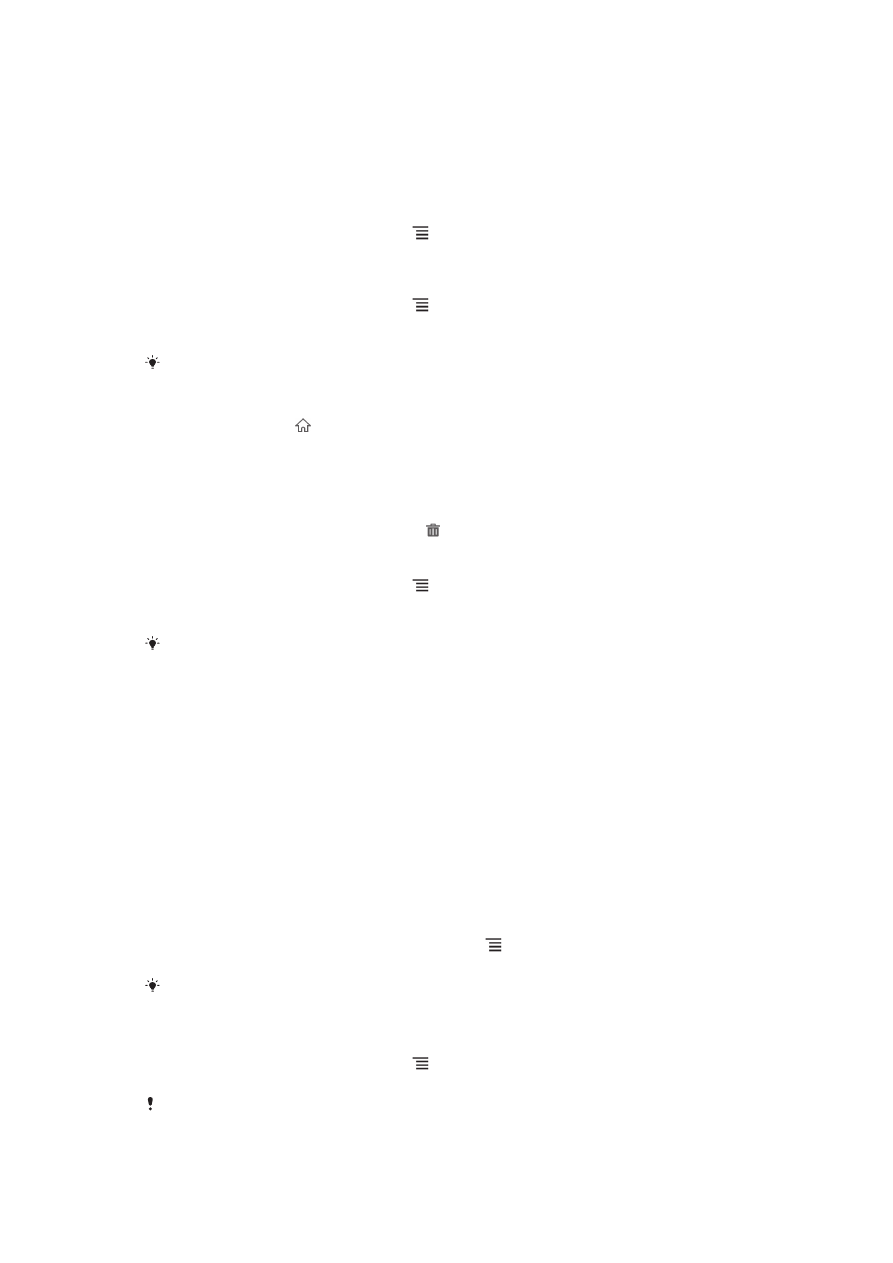
Změna uspořádání obrazovky Plocha
Můžete změnit vzhled obrazovky Plocha a funkce, k nimž poskytuje přístup. Lze
upravit pozadí obrazovky, přeskupit zobrazené položky, vytvořit složky a přidat zkratky
na kontakty.
Otevření nabídky možností na obrazovce Plocha
Nabídku možností Home screen lze otevřít dvěma způsoby:
•
Na Home screen stiskněte možnost .
•
Dotkněte se jakékoli části Home screen a podržte ji.
Přidání zkratky na Domovskou obrazovku
1
Na Home screen stiskněte možnost .
2
Ťukněte na možnosti Přidat > Zkratky.
3
Najděte a vyberte zkratku.
Zkratku můžete přidat přímo z obrazovky Aplikace stisknutím a podržením aplikace.
Přesun položky na obrazovce Plocha
1
Stisknutím tlačítka otevřete Home screen.
2
Dotkněte položky a podržte ji, dokud se nezvětší a telefon nezavibruje. Poté
položku přesuňte na jiné místo.
Odstranění položky z Home screen
•
Stiskněte a podržte položku, dokud se nezvětší a telefon nezačne vibrovat.
Potom položku přetáhněte na položku .
Přidání složky na Domovskou obrazovku
1
Na Home screen stiskněte možnost .
2
Ťukněte na možnosti Přidat > Složka.
3
Zadejte název složky a ťukněte na položku Hotovo.
Složku lze vytvořit automaticky přetažením některé položky na jinou položku na Domovské
obrazovce.
Přidání položek do složky
•
Stiskněte a podržte položku, dokud se nezvětší a telefon nezačne vibrovat.
Potom položku přetáhněte do složky.
Přejmenování složky
1
Ťuknutím na složku ji otevřete.
2
Dotkněte se záhlaví složky podržte je. Zobrazí se pole Název složky.
3
Zadejte nový název složky a ťukněte na možnost Hotovo.
Změna pozadí obrazovky Plocha
Přizpůsobte obrazovku Home screen svému vkusu pomocí tapet a různých schémat.
Změna tapety na obrazovce Plocha
1
Na obrazovce Home screen stiskněte možnost .
2
Ťukněte na položku Tapeta a vyberte tapetu.
Můžete použít fotografii, kterou jste pořídili, nebo animaci. Pomocí služby Google Play™ nebo
z jiných zdrojů lze stáhnout například tapety měnící se během dne.
Nastavení schématu
1
Na Home screen stiskněte možnost .
2
Ťukněte na položku Schéma a vyberte schéma.
Při změně schématu se také změní pozadí některých aplikací.
19
Toto je internetová verze této publikace. © Tisk je možný pouze pro soukromé použití.